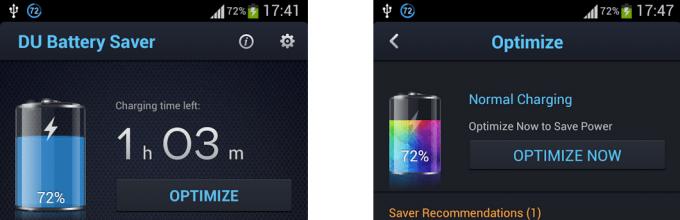Когда покупаешь телефон, не можешь не нарадоваться тому, что его батарея долго не требует подзарядки. Проходит год-два: смартфон начинает просить о подключении зарядного устройства всё чаще. Почему так происходит? Что можно сделать в этом случае?
Почему телефон быстро разряжается
Ускоренно садятся аккумулятор и батарея, а зарядка не сильно исправляет ситуацию? Причины могут быть разными:
- Ресурсоёмкие системные приложения, которые работают в фоновом режиме. Если в телефоне ещё и аккумулятор с небольшой ёмкостью, телефон будет терять заряд быстро.
- Естественный износ батареи. Она начнёт терять ёмкость через 3 года при бережном отношении. Если не соблюдать правила (например, доводить разрядку до 0%) и если активно использовать устройство, износ начнётся через год и будет составлять уже 15 – 30%.
- Активность функций: интернет (мобильный, «Вай-Фай»), GPS, Bluetooth.
- Высокая яркость дисплея.
Если экран телефона будет постоянно ярким, его батарея будет быстрее разряжаться
- Вирусы в системе, на активную работу которых тоже нужна энергия.
- Поломка аппаратной части: контроллера заряда, самой батареи. Решение - отнести в сервисный центр. Перед этим, конечно же, проверьте батарею на наличие повреждений и не вздулась ли она. В последнем случае поможет только замена.
- Сбитая калибровка заряда - девайс не видит, заряжена батарея или нет. Здесь просто установите приложение из Google Play Market или Apple Store по калибровке и запустите его.
- Слишком высокая или низкая температура окружающей среды и самого аккумулятора.
- Низкий уровень сигнала сети. Телефону приходится работать изо всех сил, чтобы поймать сеть. Он тратит в итоге больше энергии. При этом ещё и нагревается.
Если телефон не будет ловить сеть оператора, он перейдёт в усиленный режим работы - расход энергии увеличится
- Частое включение и выключение устройства.
- Использование неоригинальной зарядки. Батарея плохо воспринимает подключение к чужим зарядным устройствам.
- Постоянная зарядка батареи через сеть со слишком большой мощностью.
Что с этим делать: отключение опций, сброс параметров и прочее
Перед тем как отнести телефон на диагностику, используйте несколько нехитрых методов, чтобы увеличить время работы телефона от аккумулятора. Если они сработают, замену батареи можно отложить на какое-то время. Опишем процедуры для системы «Андроид».
Включайте режим самолёта в зонах с низким уровнем сигнала
Если вы находитесь в зоне, где телефон плохо ловит, активируйте на время режим полёта, чтобы девайс перестал ловить сеть и «съедать» свой заряд:
- В настройках в первом разделе «Беспроводные сети» есть пункт для этого режима - передвиньте ползунок.
Включите режим полёта в блоке «Беспроводные сети»
- Подтвердите включение.
Согласитесь с активацией режима
- Либо же раскройте меню быстрого доступа (два раза проведите пальцем по экрану сверху вниз) - тапните по «Полёт».
На панели быстрого доступа есть много иконок - одна из них нужна для включения и отключения режима полёта
Активируем экономию электроэнергии
Включить её нужно тоже через настройки:
- Откройте «Диспетчер питания» или раздел «Батарея».
Перейдите в раздел для управления питанием
- Перейдите к первому блоку.
В меню диспетчера переходим в раздел для включения и отключения режима экономии заряда
- Тапните по переключателю.
Активируйте режим экономии
- Вернитесь в раздел для питания и откройте второй пункт. Выберите утилиты, которые будут закрываться при переходе на спящий режим.
Отметьте те программы, которые должны отключаться в спящем режиме
- В расходе энергии сразу посмотрите, какие утилиты «съедают» больше всего заряда.
Определите, какие утилиты отнимают больше всего энергии
- Если это стороннее приложение, раскройте его меню и нажмите на «Остановить». По возможности старайтесь закрывать софт, в котором сейчас не работаете.
Остановите программу, если она вам не нужна сейчас
- Также зайдите в «Оборудование» и посмотрите, какие аппаратные части телефона потребляют много энергии. Скорее всего, это будет экран.
Узнайте, какое оборудование отнимает заряд батареи
- Если у вас есть такая функция, включите экономию для экрана и графического процессора.
Активируйте также экономию для дисплея и процессора
Отключить фоновые программы и процессы можно в специальном меню «Приложения» в настройках:
- Перейдите в нём на вкладку «Работающие».
Список процессов и утилит, которые сейчас открыты на устройстве, доступны во вкладке «Работающие»
- Просмотрите список программ, которые используют ОЗУ сейчас.
Ознакомьтесь со списоком программ и найдите сторонние, в которых вы сейчас не работаете
- Остановите процессы, от которых не зависит работа ОС - сторонние приложения и некоторые встроенные программы. В последнем случае нужно быть очень аккуратными. Сначала узнайте, можно ли деактивировать тот или иной стандартный софт, а затем уже отключайте. Например, можно отключить службу погоды.
Вы можете отключить некоторые стандартные приложения системы
Удаление рекламы в приложениях
В большинстве программ (особенно бесплатных) работает реклама - она дополнительно нагружает процессор и другие модули. В результате энергии тратится больше. Чтобы убрать рекламу со всех приложений, используйте утилиту для блокировки, например, AdBlocker для DataTools. Скачать её можно в «Плей Маркете».
Устанавливайте все программы только в официальных магазинах мобильных «операционок»
В настройках выделите приложения, в которых нужно удалить баннеры.
В меню программы вы можете самостоятельно указать, в каких приложениях отключать рекламу
Видео: как убрать рекламу на «Андроиде»
Снизьте яркость экрана, уберите живые обои и ненужные виджеты с рабочих столов
Сделать это легко:
- Выберите виджет на одном из главных экранов. Нажмите на него и удерживайте на нём палец - телефон завибрирует.
Выберите виджет на удаление и зажмите его
- Перетащите его на мусорную корзинку вверху.
Добавьте виджет в корзину
- В настройках раскройте блок с параметрами экрана.
Откройте раздел «Экран»
- Откройте пункт для изменения яркости.
Перейдите в раздел «Яркость»
- Передвиньте ползунок влево насколько это возможно. Сохраните изменения. Либо поставьте автоматическое определение яркости - экран будет сам подбирать значение в зависимости от освещения.
Уменьшите яркость в диалоговом окне
- Перейдите в раздел «Спящий режим». Установите минимальное значение - 15 или 30 секунд. Через это время телефон будет сам уходить в режим автономной работы.
Определите, через какое время телефон будет переходить в спящий режим
- В галерее выберите обычную картинку.
Установите в качестве обоев обычную картинку
- Установите её в качестве обоев вместо анимированной картинки.
Нажмите на «Обои» в диалоговом окне
Отключайте передачу данных и GPS, когда не пользуетесь этими функциями
Переходим снова в настройки:
- В блоке для беспроводного подключения откройте раздел «Контроль трафика».
Перейдите в раздел «Контроль трафика»
- Если у вас две «симки», выберите ту, на которой у вас активирован мобильный интернет. Тапните по переключателю справа от функции.
Отключите интернет в «Контроле трафика»
- Либо же в меню быстрого доступа сделайте неактивной (серой) иконку с двумя противоположными стрелками «Моб. интернет».
В меню быстрого доступа можно отключить передачу данных и геолокацию
- В этом же меню можно деактивировать сразу геолокацию. Либо зайдите в настройки и отыщите там блок «Моё местоположение». Сделайте тумблер справа неактивным.
Отключите определение вашего местоположения
Остановите вибрацию
Как отключить вибросигнал, расскажем:
- Зайдите в «Мелодии и громкость». Отключите вибрацию при звонке.
Выключите вибрацию для звонков
- В конце страницы откройте «Другие звуки».
Перейдите в пункт «Другие звуки»
- Деактивируйте виброотклик.
Деактивируйте с помощью переключателя виброотклик
- Откройте другой основной раздел в настройках - «Язык и ввод». Тапните по «Клавиатура Google».
Откройте клавиатуру «Гугл»
- Перейдите в дополнительные настройки.
Откройте расширенные настройки
- Выберите «Вибросигнал при нажатии клавиш».
Перейдите к вибросигналу в расширенных настройках
- Установите 0 мс и сохранитесь.
Поставьте значение 0 для вибросигнала
Следите за температурой телефона и зарядом батареи
Не допускайте того, чтобы телефон в целом и батарея нагревался до 45 о С. За температурой можно следить в приложении AIDA64, доступное для скачивания в «Плей Маркете».
Поставьте AIDA64 на телефон, чтобы следить за температурой аккумулятора
В разделе Battery будет отображён показатель (Temperature). Если он выше 45, охладите телефон: как минимум закройте все программы, а лучше выключитеего и подождите, пока он остынет.
В разделе Battery будет вся информация по вашей батарее
Чтобы батарея сохраняла текущую ёмкость как можно дольше, старайтесь подключаться телефон к зарядке, когда уровень будет 20%. Заряжайте батарею неполностью - до 80 – 90%. Не оставляйте его заряжаться на ночь, чтобы он не лежал ещё несколько часов, подключённый к электросети, с полным зарядом.
Не доводите рязрядку до 0%, а зарядку до 100%
Раз в три месяца проводите, однако, калибровку: полностью разряжайте (до 0%), а затем заряжайте до 100%.
Всегда загружайте обновления
Если система и приложения не получили апдейт, они могут работать неправильно, что сказывается на заряде. Проведите апгрейд:
- Обновить утилиты можно быстро через «Плей Маркета». В его интерфейсе переходим на «Мои приложения и игры».
Откройте раздел с вашими приложениями
- Тапайте по кнопкам для обновления для отдельных утилит.
Прокрутите страницу с перечнем установленных приложений
- Либо нажмите на «Обновить всё», чтобы закачать весь апгрейд сразу.
Все программы можно обновить сразу, а не по отдельности
- Чтобы проверить наличие обновлений для «операционки», откройте последний блок «О телефоне» в настройках. Запустите там первое меню. Начнётся поиск.
Перейдите в раздел для обновления системы и начните поиск апдейта
- Если апгрейда не будет, в окошке вы увидите соответствующее уведомление. Если будет, система его загрузит и установит.
Если версия будет актуальной, вам об этом сообщат
Уничтожьте вирусы
Используйте для проверки антивирус, установленный на телефоне. А если у вас его нет, срочно его поставьте через «Плей Маркет» или App Store, если у вас iPhone. Разберём запуск проверки на примере Dr.Web:
- Нажмите в интерфейсе антивируса на пункт для обновления.
В отчёте могут появиться вирусы - удалите их
Сбрасываем настройки до заводских
Если никакой метод не помог решить проблему, попробуйте сбросить настройки телефона до исходных. «Операционка» вернётся в заводское состояние:
- Зайдите в блок для восстановления в настройках.
- Перейдите в последнее меню для сброса.
Нарисуйте свой графический ключ
Видео: как вернуть исходные настройки «Андроида»
Сдаём аккумулятор в сервисный центр на диагностику
Если даже сброс оказался бесполезным, отнесите телефон в сервис по ремонту. Специалист протестирует устройство и скажет, почему батарея стала разряжаться, а также есть ли смысл что-то предпринимать, например, сделать перепрошивку телефона (переустановить «операционку»). Возможно, вам посоветуют приобрести новую батарею, подходящую для этой модели девайса.
Обратитесь к специалисту в сервисном центре, чтобы он провёл диагностику батареи
Видео: решаем проблему с быстрой разрядкой телефона
Есть ли специальные приложения, которые помогают удерживать заряд на телефоне
Такие утилиты есть, и они действительно работают. Принцип действия прост: приложения находят и сами закрывают программы на гаджете, которые работают в фоновом режиме без какой-либо пользы для девайса. Для работы оптимизаторов батареи нужны права Root.
Amplify Battery Extender разработана программистом Ryan Steckler. У софта открытый исходный код. Она бесплатная, но любой пользователь может добровольно внести плату - за это он получит возможность останавливать каждое внезапное пробуждение программ. Здесь есть и рекомендованные настройки (могут понадобиться новичкам), доступна и ручная настройка. Интерфейс переведён на русский.
В Amplify Battery Extender можно использовать рекомендованные параметры
Действительно работает. Всё отлично работает, но есть одно но. У меня при попытке зайти в настройки выкидывает из приложения. Note3 LP xposed.
Александр Фёдоров
https://play.google.com/store/apps/details?id=com.ryansteckler.nlpunbounce&hl=ru&showAllReviews=true
Энергопотребление в режиме ожидания выросло в разы после установки данной проги. Раньше основным потребителем был экран, а с этой прогой - режим ожидания.
Вроде работает. Специально сделал пожертвование, чтобы воспользоваться полным фунционалом. Включил все безвредные задержки. Когда телефон в спящем режиме - максимум садится на 1%, и то не всегда. Но когда телефон используешь, то особой разницы не ощущаю. Телефон HTC One X+, прошивка ARHD.
Greenify: работает всегда - не только в спящем режиме телефона
Greenify - утилита от разработчика Oasis Feng. Её основной плюс в том, что она работает, даже когда юзер использует телефон, то есть не только в спящем режиме девайса. При разблокировке экрана программы, которые работали ранее в фоне, не включаются снова, только если вы не активируете их сами. Минус в том, что в таком случае вы не будете получать от этих утилит уведомления.
В Greenify отключенные утилиты не запустятся просто так после разблокировки
Также программа указывает, в каких случаях тот или иной софт включается в фоновом режиме.
На мой взгляд, лучшая программа для смартфона/планшета для увеличения продолжительности работы аккумулятора. Приложение усыпляет и пресекает любую фоновую активность указанных вами программ, что отнюдь не сказывается на их функциональности. Приложение эффективно даже на аппаратах без Root-доступа! Greenify сам подскажет, какие приложения рекомендовано усыплять, когда ваш телефон/планшет находится в режиме ожидания. Также при установке приложение поможет вам дать ему все необходимые разрешения. В итоге вы сразу заметите, что заряда аккумулятора будет хватать на большее время, чем раньше. Не рекомендую добавлять на усыпление мессенджеры, т. к. это приведёт к тому, что новые сообщения вы будете получать, только когда выведете ваше устройство из режима ожидания. Также не следует усыплять системные службы (тут все логично). Единственный недостаток: нельзя мгновенно перевести устройство в режим ожидания и сразу же опять включить. Как только вы нажимаете на кнопку «Спать», запускается Greenify и, если в течение где-то сек. 10 вы захотите опять включить ваше устройство, то придётся нажать на кнопку дважды (о чём вас уведомляет приложение).
http://otzovik.com/review_6342110.html
Видео: обзор функционала Greenify
DU Battery Saver: удобная утилита для новичков
Разработчик программы - Du Apps Studio. Какие у неё преимущества:

В системе он займёт всего 27 МБ. Минус - нужно устанавливать партнёрские программы, если хотите пользоваться бесплатно.
Батарея может начать быстро терять заряд из-за большого количества включённых функций, работы программ в фоновом режиме, вирусов, а также из-за неправильной эксплуатации: доведение уровня заряда до 0, использование неоригинального устройства и т. д. Если вашему телефону много лет и аккумулятор быстро разряжается, возможно, самое время его заменить из-за естественного износа.
20 сентября 2016 13:20Если телефон на Android, то рассмотрим, как с этим справиться и что возможно предпринять. Не секрет, что Android по максимуму использует батарею и что ее едва хватает на сутки. Такая ситуация с любым смартфоном на Android, будь то Samsung или что-либо иное. Также быстро разряжается IPhone, но об этом поговорим в другой статье.
Android
Есть определенный набор действий, выполнив которые можно достичь более-менее экономного расходования заряда батареи. Не стоит ожидать, что время эксплуатации батареи от зарядки до зарядки вырастет в разы, все-таки нужно помнить, что Android сам по себе требует хорошей мощности аккумулятора. А если в основном жалобы поступают, что телефон быстро садится во время игры, то здесь ничем нельзя помочь – для таких игр лучше приобретать телефоны, которые оснащены более емким аккумулятором. Вполне возможно, что к вашему телефону можно подобрать иной отдельный аккумулятор высокой емкости. Ну, и конечно чем больше приложений установлено на ваш телефон, тем быстрее он сядет. Разумеется, приложений на сегодня предостаточно в свободном доступе, и все они вроде нужны. Но если вы не пользуетесь приложением слишком часто, то можно и повременить с его установкой. Например, приложения для доступа к интернет-банкингу, понятное дело, нужная вещь. А вот покупку ржд билетов можно осуществить и прямо из сайта РЖД. Как зарегистрироваться для покупки ржд билетов онлайн, рассказано детально на http://webereg.ru/servisy/rzhd-pokupki-biletov . То есть, как правило, все важные действия вы можете сделать, просто зная адрес сайта. Кстати, хорошо, что не все компании выпускают свои приложения, ведь тогда пришлось бы выбирать, а это очень сложный выбор.
Для начала разберемся, в каких случаях нет смысла что-либо предпринимать с аккумулятором:
- Исчерпан его ресурс.
- На аккумулятор было физическое воздействие.
- Аккумулятор вздулся.
При зарядке использовалось иное зарядное устройство с неподходящим напряжением и силой тока.
Что тянет наибольший ресурс аккумулятора в смартфоне?
На первом месте стоит экран, на втором – модули связи, то есть интернет, wifi и так далее. То есть даже при выключенном экране у вас гарантированно садится батарея, если не отключать модуль связи. Однако, в Android есть возможность оптимизировать расход заряда батареи даже в этом случае.
Екран
Какое бы устройство не было, если там есть экран, то это главный потребитель энергии. Поэтому, если у вас экран очень яркий, то батарея быстро разряжается. Лучше в настройках выставить, чтобы яркость экрана регулировалась автоматически, что позволит в помещении держать его на менее ярком уровне. Однако, и здесь не все просто – при таком раскладе тянуть энергию на себя будет еще и датчик освещенности.
Плюс еще можно экономить энергию, если уменьшить время до отключения экрана.
Связь 4G LTE.
Лишь в некоторых регионах страны можно держать постоянно включенной эту связь. Во многих других регионах данная связь является нестабильной, а потому постоянно происходят автоматические переключения на 3G, а это уже означает неэкономную нагрузку на батарею. Просто установите 3G в качестве связи по умолчанию. Для этого зайдите в Настройки - Мобильные сети - Еще и измените тип сети.
Мобильный интернет.
На самом деле лучше отключать мобильный интернет у себя на телефоне, ведь он не всегда требуется. Если ваш смартфон не оснащен супер емкой батареей, то она дольше прослужит, если вы будете следить за подключением к интернету, и подключаться к вышкам оператора лишь тогда, когда есть в этом необходимость.
Bluetooth.
Этот модуль вообще лучше выключить. Если вы им иногда пользуетесь, то лучше включайте его именно тот момент.
Wi-Fi.
Как уже понятно и этот тип связи лучше включать при необходимости. Раз аккумуляторная батарея садится быстро и нет особой необходимости всегда быть онлайн, то лучше подключаться к беспроводному роутеру лишь, когда требуется. К тому же отключите уведомления о поиске и наличии доступных беспроводных сетей. Для этого зайдите в «Дополнительные функции» и отключите бегунком «Уведомления о сетях. Сообщать о наличии общедоступных сетей». А также отключите бегунок «Всегда искать сети».
GPS.
Это по сути датчик, которым оснащен ваш смартфон. Он действительно потребляет много мощности вашей батареи.
Отключите датчики
К датчикам относится уже описанный выше GPS, автоматический поворот экрана, NFC (модуль связи). Автоматически поворот экрана лучше отключить, ведь это гироскоп, который использует много ресурса батареи. В Android 5 Lolipop есть приложение Google Fit, где такие датчики все равно действуют, но в фоновом режиме. Поэтому здесь нужно отключить само приложение.
NFC. Не на всех телефонах есть поддержка связи NFC, но таких устройств все больше. Хотя нельзя сказать, что пользователи часто к нему прибегают. Поэтому нужно его отключить. Для этого зайдите в раздел настроек «Беспроводные сети» - «Еще».
Отключите виброотклик
На Android есть встроенная функция виброотклика, которая включена по умолчанию. Имеется в виду вибрация при касании экрана. Однако все механические движения (в данном случае электромотор) являются довольно энергозатратными. Чтобы отключить эту функцию, зайдите в Настройки, далее Звуки и уведомления, Другие звуки.
Приложения
Наверное понятно, что чем больше приложений работает на смартфоне, тем быстрее садится аккумулятор. Насколько сильно садят батарею те или иные приложения, можно увидеть, если зайти в раздел Настройки, далее Батарея.
Игры и камера телефона по идее используют энергии больше других приложений. А если обычная читалка оказывается в рекордсменах по поеданию батареи, то скорее всего программное обеспечение читалки имеет свои проблемы. Возможно вам лучше найти другое приложение для чтения с более адекватным ПО. Потом насчет различных эффектов и крутыми переходами и анимацией – все это дизайн и он очень энергозатратный. Хотите – пользуйтесь, но батарея будет садиться очень быстро.
Есть программы, которые постоянно хотят обновиться, даже когда отключен доступ к сети. Они работают в фоновом режиме и также здорово потребляют энергию. Здесь решайте сами, нужны они вам или нет.
Можно проделать еще такой шаг. Зайти в раздел настроек, далее в Передачу данных. Там будет указан список приложений, которые постоянно используют передачу данных. Все ли они вам нужны? Скорее всего, вам придется некоторые из них отключить или вовсе удалить. В принципе, на некоторых телефонах можно установить лимит использования трафика приложением. Чтобы удалить неиспользуемые приложения, достаточно зайти в Настройки, далее в Приложения. Там можно отключить приложения Пресса, Google Fit, Презентации, Документы, Google+ и т.п. Внимание! Не отключите попутно и необходимые сервисы Google.
Наверное вы замечали, что некоторые программы постоянно дают свои уведомления? Их тоже можно отключить. Настроки – Приложения, далее просто снимаете галочку «Показывать уведомления» (вариант для Android 4). Для Android 5 нужно зайти в Настройки – Звуки и уведомления – Уведомления приложений. Здесь отключаете показ уведомлений.
Если все-таки обновления программ вам необходимо, то на некоторых телефонах есть возможность установить интервал между обновлениями. Также можно снять функцию автоматической синхронизации.
Если вы решите, что все эти шаги делать сложно и просто воспользуетесь каким-нибудь таск-киллером или чистильщиком Android, то это принесет удовлетворение только на первые 5 минут. Далее телефон будет пытаться запустить все закрытые только что программы и приложения, а от этого батарея сядет еще быстрее. Освобожденная память оказывается свободно только первые пять минут. Лучше вручную пройти все описанные шаги, а потом время от времени закрывать все лишние приложения. Только так получится увеличить время автономной работы устройства и сохранить незаполненной его память.
Функции энергосбережения на телефоне и приложения для продления работы от батареи на Android
Практически все телефоны новых поколений имеют функцию энергосбережения. Обязательно используйте эту функцию. При этом снижается тактовая частота процессора, убирается анимация, неиспользуемые процессы отключаются. Иногда включение режима энергосбережения дают до 2 часов дополнительно автономной работы.
Есть в свободном доступе разные приложения, которые предназначены для оптимизации энергосбережения и ограничивают использование аккумулятора на Android. Но действуют эти приложения, как и таск-киллеры, то есть попросту закрывают неиспользуемые программы, а потом система их все равно начинает открывать, что в любом случае приводит к перерасходу ресурсов аккумулятора.
Основные моменты, которые необходимо знать
Используйте для зарядки аккумулятора только его родное зарядное устройство. Даже заряжать телефон через микро-USB зарядкой от планшета или через порт USB компьютера не рекомендуется. Ну, насчет компьютера, то если используется нормальный блок питания и с честными 5 В и < 1 А, то подойдет. Если ваш смартфон рассчитан на зарядку 5В и 1,2 А, то при зарядке зарядным устройством, которое дает на выходе 5 В и 2 А количество циклов зарядки сократится. А если напряжение на выходе зарядного устройства будет 6 В, то количество циклов зарядки еще сильнее сократится.
Нельзя оставлять свой телефон на солнце, также и на морозе. При этом срок службы аккумулятора очень сокращается.

На сегодняшний день большая часть людей уже использует мобильные телефоны вместо стационарных. Эти самые мобильные телефоны поставляются с литиевыми батареями, которые требуют некоторого обслуживания. Если ваш телефон быстро разряжается , то проблема скорее всего в батарее. Ниже мы предлагаем вам комплекс мер по “продлению жизни” вашей батареи и вашего телефона, в целом или вы можете сразу обратиться в наш .
Что делать, если телефон быстро разряжается?
Для начала, следует увеличить промежуток времени между зарядками телефона!
1. Чаще выключайте телефон.
Делать это нужно, только если вы уверены, что выключаете телефон на срок не менее нескольких часов. Постоянное включение / выключение телефона на самом деле использует огромное количество энергии, что зачастую и является одной из причин того, почему ваш телефон быстро разряжается
!
Это, вероятно, будет наиболее эффективным и простым способом экономии энергии вашей батареи.
Почему? Это поможет сохранить энергию, а также зарядить телефон. Если вы не планируете отвечать на звонки, например, когда спите или в нерабочее время, просто выключите его. Если вам не нужно получать или совершать звонки, но нужно использовать прочие функции смартфона, включите режим полета.
2. Остановите поиск сигнала сети.

Быстро разряжается телефон? Выключи поиск сигнала!
Когда вы находитесь в районе со слабым сигналом сети, или вообще без сети, телефон будет постоянно искать найлучший сигнал, и будет использовать все свои мощности при этом. Хороший способ гарантировать длительный срок службы батареи – убедиться, что у вас есть нормальный сигнал сети. В качестве решения данной проблемы можно так же установить ретранслятор , который будет усиливать сигнал, чтобы обеспечить почти идеальный прием в любом месте.
3. Не следуйте методу полного заряда и полного разряда телефона.

Не позволяйте аккумулятору вашего мобильного телефона спустить всю энергию. В отличие от никелевых батарей, батареи на основе лития предназначены для частой зарядки, и полное отсутствие заряда может только повредить устройству. Если ваш телефон быстро разряжается , попробуйте перейти к неполной разрядке и частым зарядкам! Подобная практика продлевает срок службы батареи.
4. Отключите функцию вибрации на телефоне, используйте только сигнал вызова.
Функция вибро использует дополнительное питание от батареи. Кроме того, постарайтесь сделать громкость сигнала вызова как можно более низкой, если конечно это возможно. Это так же способно восстановить батарею вашего телефона, если он быстро разряжается.
5. Выключите подсветку телефона.
Свет также использует энергию батареи. Если вы можете обойтись без него, ваша батарея будет работать дольше.
6. Выключите Bluetooth.

Выключите bluetooth
Он садит аккумулятор очень быстро.
7. Выключите Wi-Fi, GPS, и инфракрасный порт.

Выключи GPS, WiFi, инфракрасный порт!
8. Избегайте использования движущихся или анимированные картинок или видео в качестве основного фона (заставки) телефона. Анимированные фоны разряжают батарею быстрее.
Если соблюдать данный комплекс мер, можно не только восстановить батарею вашего телефона, если он быстро разряжается, но и избежать подобных проблем вовсе!
Однако, хотим заметить, что эффект от таких мер ощутится не сразу, тут необходим длительный подход. Если же у вас часто и быстро разряжается телефон, и срочно нужно что-то с этим сделать, вам стоит обратиться в !
Это лишь часть всех возможных действий по восстановлению батареи телефона, о всех остальных возможностях мы расскажем в следующих статьях.
Если вы используете современный смартфон или планшет, у вас могут наблюдаться проблемы со временем его автономной работы. Почему быстро разряжается телефон, если его батарея еще не успела устареть? Это связано с аппаратными свойствами устройства, и почти все такие проблемы можно решить, обратившись к настройкам операционной системы. Ниже указаны причины, по которым смартфон или планшет быстро исчерпывают ресурсы батареи.
Приложения в помощь
Прежде чем начать изучение причин, по которым быстро разряжается батарея на телефоне, необходимо ознакомиться с некоторыми полезными сервисами.
Поскольку экономия зарядки связана с изменением некоторых опций на вашем устройстве, вы можете столкнуться с тем, что меню «Настройки» на каждом телефоне немного отличается. Если вам не удается найти какие-либо позиции, рекомендуется посетить магазин GooglePlay и загрузить некоторые бесплатные сервисы.
Так, широко известно SmartQuickSettings - бесплатное приложение, которое позволяет вам изменять настройки своего устройства, не углубляясь в сложное меню.
Можно использовать и SuperTaskKillerFree - это отличная программа, которая позволяет быстро и просто закрыть все ваши приложения за один клик. Вы можете быть уверены, что это огромная экономия времени и ресурсов вашего устройства.

Если вы не желаете использовать какие-либо специализированные сервисы, достаточно просто пройтись по меню «Настройки» и вручную найти все нужные позиции. Итак, почему аккумулятор для телефона может разряжаться очень быстро?
Мобильные данные и 4G
Новое поколение сетевого соединения 4G имеет массу преимуществ, в первую очередь - высокую скорость. Однако такая сеть потребляет ресурсы устройства очень сильно. Что делать, если телефон быстро разряжается? Если:
- Ваш оператор не имеет покрытия 4G в вашем регионе.
- Вы много путешествуете между зонами покрытия 3G и 4G.
- Вам просто не нужно использовать 4G (потому что вы не используете потоковое видео на ходу).
Если вы ответили «да» на любой из этих вопросов, выключите 4G на своем устройстве. Когда на смартфоне имеется поддержка этой сети, и вы не находитесь в зоне с ее охватом, ваш телефон непрерывно запрашивает, есть ли здесь покрытие 4G. И этот постоянный поиск использует много ресурсов, и, соответственно, сильно уменьшает время автономной работы устройства. Это приводит к тому, что аккумулятор для телефона разряжается очень быстро.

Отключите передачу данных
Если вы действительно боретесь за длительное время автономной работы и путешествуете в районах с прерывистым покрытием сети, попробуйте полностью отключить MobileData. Вы по-прежнему сможете получать сообщения и совершать телефонные звонки, но при этом вы сэкономите много заряда батареи. Тем более что при плохом соединении у вас вряд ли получится продуктивно пользоваться интернетом.
Чем хуже покрытие сети и сигнал, тем быстрее телефон разряжается в режиме ожидания. Это происходит потому, что антенна вашего устройства должна работать намного больше, чтобы попытаться найти и сохранить сигнал. Чем больше соединений и разъединений происходит - тем сильнее расходуются ресурсы вашего гаджета.
Не используйте приложение Facebook (вместо этого используйте мобильный сайт)
Что делать, если телефон быстро разряжается? Как можно отметить, не все приложения созданы одинаковыми, и некоторые из них имеют очень большой спектр недостатков. Как бы грустно ни звучало, но это правда: приложение Facebook для Android не отличается высоким качеством. Единственный способ остановить этот сервис и избежать постоянной проверки уведомлений (и потребления ресурсов батареи) - это выйти из него. Даже его закрытие с помощью специальных программ не решает ничего - оно перезапускается почти мгновенно.

Существует только одно решение этой проблемы: удалите приложение Facebook и используйте мобильную версию этого сайта.
Как сообщают отзывы пользователей, когда этот сервис работает на телефоне, в лучшем случае доступно 8-10 часов работы устройства без зарядки даже после реализации всех других способов, позволяющих увеличить время автономной работы. При тех же условиях, но без приложения Facebook, девайс может работать 12-16 часов. Это звучит невероятно, но применение этого простого исправления дает как минимум на 50% больше времени.
И это совершенно не единичный пример, почему быстро разряжается телефон. Если вы недавно установили приложение, которое слишком быстро разряжает аккумулятор, длительное время блокирует телефон или планшет или вызывает перезагрузку устройства - вам, вероятно, достался плохо закодированный сервис. Не сохраняйте и не используйте его на вашем девайсе.

Сохраняйте яркость на комфортном уровне
Кроме того, необходимо более подробно рассмотреть параметр «Яркость» на вашем устройстве. Дисплеи, встроенные в современные устройства, выглядят просто потрясающе, и они могут быть действительно яркими. Но чем ярче дисплей, тем быстрее расходуется заряд аккумулятора, и новый телефон разряжается за короткое время.
Если установить ползунок Brightness в настройках вашего устройства около середины шкалы, это будет прекрасное решение в большинстве случаев. Помимо экономии зарядки, это может уменьшить напряжение глаз в условиях низкой освещенности. Желательно настроить телефон в режиме автоматической яркости, которая регулирует яркость дисплея, в зависимости от внешней освещенности. Эта опция использует датчик внешнего освещения в вашем телефоне, который сам по себе может разрядить батарею, делая запросы. Но при этом то малое количество ресурсов батареи, которое этот датчик использует, экономит большинству пользователей гораздо большее количество времени автономной работы, по сравнению с постоянно настроенной максимальной яркостью.

Откажитесь от GPS
Еще одной причиной, почему быстро разряжается телефон, является включенная функция навигации. Если вы редко пользуетесь телефоном для этой цели, вам, вероятно, не нужно постоянно сверяться со спутником. Перейдите в "Настройки" -> "Службы геолокации" и отключите GPS.
Сигналы Bluetooth
Иногда телефон долго заряжается и быстро разряжается из-за непрерывного использования сигнала блютуз. Здесь все предельно просто. Если вы не используете никаких устройств Bluetooth, отключите его, чтобы сэкономить заряд батареи.
Wi-Fi (если вы его не используете)
Используете ли вы Wi-Fi дома или в офисе? Если вы это делаете, лучше всего оставить его включенным, но если он вам постоянно не нужен, выключите его. Это также распространенная причина, почему быстро разряжается телефон.
Закройте приложения
Не все сервисы работают стандартно. В идеале каждый раз, когда вы нажимаете Home, у ваших приложений есть несколько секунд, чтобы войти в спящий режим, в котором они свернуты в памяти до тех пор, пока вы их снова не откроете. Но некоторые из них имеют специальный доступ к Интернету, им разрешено отправлять уведомления или воспроизводить звук в фоновом режиме. В связи с этим ресурсы аккумулятора продолжают расходоваться быстрее, и, соответственно, греется и разряжается телефон.
Все ваши приложения можно представить себе как детей в классе. Операционная система - это учитель, и все идет гладко, пока один ребенок (установленная программа) не начинает плохо себя вести. Труднее контролировать класс в 30 человек, чем в 10, и чем больше детей у вас в классе, тем больше вероятность того, что кто-то начнет нарушать правила поведения. Чтобы воспрепятствовать такому нарушению порядка, необходимо вывести нарушителя из класса. В случае с телефоном это означает полное закрытие неиспользуемых сервисов, которые продолжают работать.

Существуют два способа закрыть все ненужные приложения, но перед этим следует узнать об одном нюансе, о котором не знает большинство пользователей. Когда вы удаляете программы из недавнего меню, это не закрывает их вообще, поэтому это не решает никаких проблем. Это действие всего лишь ведет к тому, что из списка приложений удаляются некоторые пункты.
Простой способ закрыть все сервисы
Super-task-killer-150x150There - отличное приложение, которое дает возможность быстро и просто закрыть все ваши приложения сразу.
После того как вы скачаете этот сервис, откройте его, выберите программы, которые вы хотите закрыть (по умолчанию они все будут выбраны), и нажмите «Убрать выбранные приложения». Это не удаляет программы с телефона, а просто убирает их из его памяти. В следующий раз, когда вы откроете эти приложения, они начнут загружаться заново.
«Официальный» способ закрыть ваши приложения
Если вы прочтете руководство по эксплуатации своего телефона, вы обнаружите, что официальный способ закрыть приложения встроен в настройки на вашем девайсе. Это долгий и продолжительный процесс, особенно если вы закрываете более одной программы.
Однако необходимо знать про этот метод, потому что он доступен на каждом телефоне по умолчанию. Выберите «Настройки» -> «Приложения», выберите сервис, которое вы хотите закрыть, и нажмите «Принудительная остановка». Когда отобразится сообщение, предупреждающее вас о возможной неправильной работе приложения, коснитесь "OK", потому что в большинстве случаев закрытие программы на самом деле устраняет проблемы в ее работе. Повторите этот процесс для всех приложений, которые вы хотите закрыть.
На что еще обратить внимание?
Телефон может быстро разряжаться и по причине некачественного или бракованного аккумулятора. Такое нередко наблюдается в дешевых китайских устройствах, особенно в подделках брендовых моделей. Кроме того, некоторые оригинальные смартфонов также оснащены не слишком мощным аккумулятором, который не рассчитан на долгое время работы без подзарядки. Поэтому тщательно изучайте технические характеристики устройства перед его покупкой.
Даже если вы купили качественный девайс, следует не забывать и о естественном старении и износе аккумулятора. Время автономной работы телефона будет постепенно уменьшаться в любом случае.
Стоит отметить, что невозможно продлить срок службы батареи, которая подвергается естественному износу. Вместе с тем, если вы сделаете хотя бы некоторые из вышеуказанных настроек, то заметите значительное увеличение времени автономной работы на планшете или телефоне.
Новые модели смартфонов оснащаются емкими аккумуляторами, но время работы на одной зарядке от этого у них значительно не увеличивается. Некоторые еще помнят те времена, когда до следующей зарядки сотового телефона проходила неделя.
Сейчас место телефонных звонилок заняли карманные компьютеры с мощными процессорами и многочисленными дополнительными датчиками. Поэтому неудивительно их электропотребление и обязательная ежесуточная подзарядка.
Основные причины быстрой разрядки
Главная из них очевидна – это емкость батареи. Если телефон оснащен аккумулятором малой емкости, то чудес в виде продолжительной работы без частых подзарядок ожидать не стоит.
В случае, когда уже приобретен аппарат с батарейкой, не позволяющей пользователю комфортно эксплуатировать гаджет, возможен вариант замены элемента питания на более емкий.
С этой целью лучше обратиться к специалистам, которые грамотно выполнят подбор и установку элемента. Сегодня в продаже имеются аккумуляторы для различных моделей телефонов и планшетов, емкость которых превышает 3000 мАч.
Но часто даже хорошая батарея в девайсе может очень быстро садиться. К причинам этого относятся следующее:
- Android некорректно настроен;
- Комплектующие гаджета не соответствуют требованиям установленных приложений;
- Заражение вредоносными утилитами;
- Программы, работающие в фоновом режиме и при этом потребляющие ресурсы;
- Постоянная активность датчиков, которые используются нерегулярно;
- Некорректно подобранное разрешение и яркость дисплея;
- Частые перезагрузки ОС;
- Синхронизация в автоматическом режиме;
- Несколько активных СИМ-карт;
- Изношенность аккумуляторной батареи.
Анализ причин может быть самостоятельно выполнен пользователем. Современные телефоны, например, Samsung, Sony Xperia и ZTE, позволяют быстро выяснить энергопотребление любой установленной программы через «Диспетчер приложений».
 А также в разделе «Батарея» меню настроек.
А также в разделе «Батарея» меню настроек.
Основные модули связи (сеть оператора, передача данных)
В отличие от стационарных телефонов, мобильные часто меняют место дислокации, а на некоторых территориях сеть оператора нестабильна.
Также во время движения в автомобиле или в другом транспорте телефонный аппарат постоянно находится в режиме поиска сетей, почему и быстро понижается уровень оставшегося заряда.
Также в большинстве современных смартфонов выставлен приоритет подключения к сетям 3G и 4G, а у них не везде устойчивый охват.
В результате смартфон часто вынужден переключаться на низкоскоростной режим передачи данных. Поэтому рекомендуется включать передачу мобильных данных только когда владелец девайса использует интернет.
Активировать и отключать этот режим просто, так как выведен в опускаемое свайпом вниз меню «Шторки» Андроида.
Второстепенные: Wi-Fi, Bluetooth, GPS
Второстепенные сети, как Wi-Fi и Bluetooth, а также активный датчик спутниковой навигации заставляют быстро разряжаться аккумулятор.
К примеру, мало пользователей, которые постоянно в непрерывном круглосуточном режиме занимаются передачей файлов по Bluetooth.
Также значок «Гоеданные» целесообразно включать только во время пользования навигационными приложениями.
 Достаточно одного прикосновения по значку нужного модуля и служба будет активирована или деактивирована. Если в меню не выведены, то управлять можно войдя в «Настройки» и затем открыв раздел «Беспроводные сети». Чтобы отобразились все элементы потребуется коснуться строчки «Еще».
Достаточно одного прикосновения по значку нужного модуля и служба будет активирована или деактивирована. Если в меню не выведены, то управлять можно войдя в «Настройки» и затем открыв раздел «Беспроводные сети». Чтобы отобразились все элементы потребуется коснуться строчки «Еще».
 В этом же разделе доступно отключение NFC, ведь не сложно включать ее только во время использования этой технологии.
В этом же разделе доступно отключение NFC, ведь не сложно включать ее только во время использования этой технологии.
Экран (уровень яркости)
Минимальный уровень яркости экрана позволяет сэкономить заряд батареи, потому что дисплей является лидером по потреблению электроэнергии.
 Поэтому надо следить за уровнем подсветки дисплея. Это можно делать вручную, если в смартфоне не предусмотрена автоматическая регулировка и нет датчика освещенности.
Поэтому надо следить за уровнем подсветки дисплея. Это можно делать вручную, если в смартфоне не предусмотрена автоматическая регулировка и нет датчика освещенности.
 Установка уровня доступна в шторке и во вкладке «Экран» в меню настроек. Рекомендуется установить отметку в графу «Адаптивная регулировка».
Установка уровня доступна в шторке и во вкладке «Экран» в меню настроек. Рекомендуется установить отметку в графу «Адаптивная регулировка».
 В этом же разделе установить минимальный период при бездействии аппарата для отправки его спать. А также лучше деактивировать функцию поворота экрана, так как этот датчик постоянно мониторит положение гаджета в пространстве и тоже расходует энергию.
В этом же разделе установить минимальный период при бездействии аппарата для отправки его спать. А также лучше деактивировать функцию поворота экрана, так как этот датчик постоянно мониторит положение гаджета в пространстве и тоже расходует энергию.
Работает много программ
Некоторые установленные приложения функционируют в фоновом режиме. Если в девайсе есть утилиты, которые уже не используются, то их нужно деинсталлировать. Также с помощью программы «CCleaner» можно следить за активностью утилит и останавливать их работу.
К особенно прожорливым утилитам относятся Facebook и его мессенджер. Им доступны функции телефона, которые задействуются даже в период ожидания. Рекомендуется отказаться от подобных программ и пользоваться социальными сетями через браузер.
Значительное количество одновременно работающих приложений могут приводить к частым перезапускам системы, что быстро заставляет сесть батарею.
Кардинальным методом решения проблемы является откат ОС к фабричному состоянию, однако, при этом надо учитывать, что не только удалятся приложения, но и пользовательские данные.
Вирусы
Одним из признаков заражения мобильного гаджета вирусными утилитами является скорая разрядка батареи.
Владельцы девайсов инсталлируют антивирусник и бывают спокойны, но самым действенным методом является использование только надежных источников, например, Google Play. Рекомендуется в разделе «Безопасность» настроек запретить инсталляцию программ из «Неизвестных источников».
Автосинхронизация
Отключение автосинхронизации экономит более 20% энергии.
Выполнить следующие шаги:


Более одной Симки
Некоторые современные телефоны оснащаются слотами для двух и более SIM-карт, при этом устройство постоянно в автоматическом режиме переключается между симками и обновляет информацию.
Требуется установить приоритет для сим-карт в настройках смартфона либо просто отключать одну СИМ, когда не нужна.
Аккумулятор старый
Падение емкости батареи пользователи замечают уже через пару лет использования девайса.
 Старение - процесс неизбежный, поэтому требуется либо замена аккумулятора на новый, либо использование дополнительной батареи. Анализ степени износа аккумулятора осуществляется приложением «AnTuTu Benchmark».
Старение - процесс неизбежный, поэтому требуется либо замена аккумулятора на новый, либо использование дополнительной батареи. Анализ степени износа аккумулятора осуществляется приложением «AnTuTu Benchmark».
Продление работы батареи
В «Google Play Market» предлагается широкий перечень приложений, которые способны удлинить срок службы работы батареи за счет автоматизированных подсказок пользователю применения оптимального режима зарядки, а также контроля работающих программ.
 Эти приложения калибруют батарею, что оптимизирует ее функциональность.
Эти приложения калибруют батарею, что оптимизирует ее функциональность.
Чтобы откалибровать в ручном режиме, выполнить следующие действия:
- Дождаться полной разрядки батареи и вынуть из гаджета;
- Подключить выключенный девайс к зарядному устройству и зарядить аккумулятор (держать на зарядке 8ч.);
- Отключить от зарядного устройства и снять батарею;
- Через три минуты вновь поставить на штатное место;
- Включить смартфон или планшет;
- Готово.
Различные энергосберегающие опции
В современные смартфоны производители включают специальные опции, например, Samsung из линейки Galaxy имеют дисплей Super AMOLED. Только один этот факт экономит заряд аккумулятора.
Кроме этого, доступны дополнительные функции энергосбережения. С целью использования потребуется сделать следующие шаги:

 Дополнительно во вкладке «Батарея» пользователю доступно изменение параметров режима «Энергосбережение». Эта опция работает в автоматическом порядке, поэтому пользователь никогда не останется с отключенным по причине полностью севшей батареи гаджетом.
Дополнительно во вкладке «Батарея» пользователю доступно изменение параметров режима «Энергосбережение». Эта опция работает в автоматическом порядке, поэтому пользователь никогда не останется с отключенным по причине полностью севшей батареи гаджетом.